VMware는 단일 컴퓨터에서 여러 개의 분리된 운영 체제를 실행할 수 있는 성숙하고 안정적인 가상화 솔루션입니다.
VMware를 하이퍼바이저로 사용할 때는 가상 머신 성능을 향상시키려면 게스트에 VMware Tools를 설치하는 것이 중요합니다. VMware Tools는 더 빠른 그래픽 성능, 공유 폴더, 공유 클립보드, 끌어서 놓기 작업 등과 같은 몇 가지 유용한 기능을 제공합니다.
Ubuntu 18.04 게스트에 VMware Tools 패키지를 설치하는 방법을 설명합니다. Ubuntu 16.04와 Linux Mint 및 Elementary OS를 포함한 다른 Ubuntu 기반 배포에도 동일한 지침이 적용됩니다.
개방형 VM Tools를 사용하여 VMware Tools를 설치
Ubuntu 게스트에 VMware Tools를 설치하는 가장 쉽고 권장되는 방법은 Ubuntu의 기본 리포지토리에서 Open VM Tools 패키지를 설치하는 것입니다.
Open VM Tools는 VMware Tools for Linux 게스트 운영 체제의 오픈 소스 구현체입니다.
VMware Tools는 헤드리스 시스템용 open-vm-tools와 데스크톱 시스템용 open-vm-tools-데스크탑의 두 가지 패키지로 나뉩니다. 인스턴스를 프로비저닝하는 방법에 따라 Open VM Tools 패키지가 기본적으로 설치될 수 있습니다.
다음 명령을 실행하여 Ubuntu 서버 게스트에 VMware Tools를 설치합니다.
sudo apt update
sudo apt install open-vm-tools
Ubuntu Desktop을 실행하는 경우 VMware Tools를 설치하기 위해 다음을 실행합니다.
sudo apt update
sudo apt install open-vm-tools-desktop
Ubuntu 가상 시스템에 VMware Tools를 설치했습니다.
새로운 버전의 Open VM Tools가 출시되면 데스크톱 표준 소프트웨어 업데이트 도구를 통해 또는 터미널에서 다음 명령을 실행하여 패키지를 업데이트할 수 있습니다.
sudo apt update && sudo apt upgrade
VMware Tools ISO 파일을 사용하여 VMware Tools를 설치
VMware는 지원되는 모든 게스트 운영 체제의 VMware Tools 설치 프로그램이 포함된 이미지 ISO 파일과 함께 제공됩니다. 이 파일은 호스트 시스템에 있으며 VMware GUI 메뉴에서 게스트 시스템에 마운트할 수 있습니다. 마운트되면 게스트 시스템에 VMware Tools 설치를 시작할 수 있습니다.
다음은 Ubuntu 게스트에 VMware Tools를 설치하기 위한 단계별 지침입니다. 이러한 단계는 Ubuntu Desktop 및 Server 게스트 설치 모두에서 작동합니다.
VMware Workstation, Fusion 또는 Player를 엽니다.
Ubuntu 게스트 가상 시스템을 시작합니다.
VMware 메뉴에서 아래 이미지에 표시된 것처럼 'Virtual Machine' -> 'VMware Tools 설치…' ->을 클릭합니다.
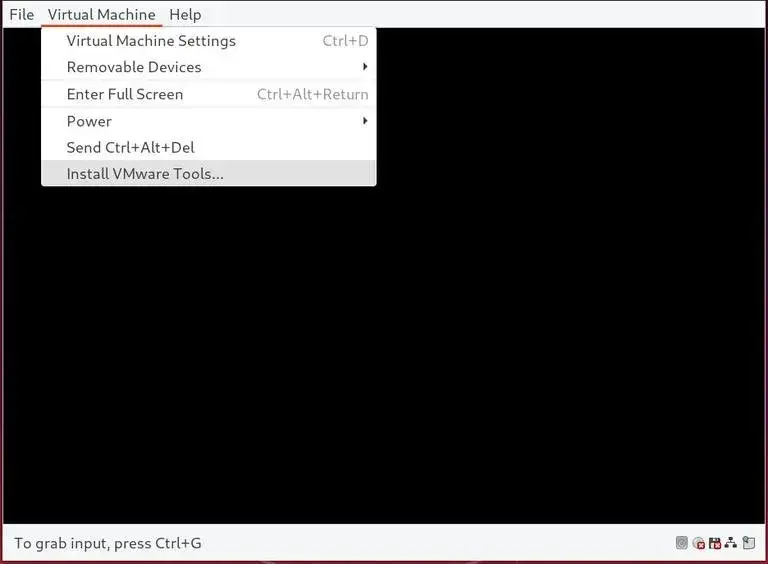
VMware Player를 사용하는 경우 VMware Tools를 다운로드하라는 메시지가 표시됩니다.
Ubuntu 게스트에 sudo 사용자로 로그인하고 CD 드라이브의 마운트 지점으로 새 디렉토리를 생성하고 ISO 파일을 마운트합니다.
sudo mkdir -p /mnt/cdrom
sudo mount /dev/cdrom /mnt/cdrom
디렉토리로 이동하여 VMware Tools 설치 프로그램이 포함된 VMwareTools-x.x.x-xxx.tar.gz 파일의 압축을 풉니다.
cd /mnt/cdrom
sudo tar xf VMwareTools-*.tar.gz -C /tmp
vmware-install.pl 스크립트를 실행하여 VMware Tools를 설치합니다.
sudo /tmp/vmware-tools-distrib/vmware-install.pl -d
-d 옵션은 설치 프로그램이 기본 옵션을 수락하도록 지시합니다.
Ubuntu 게스트를 재부팅하여 변경 내용을 적용합니다.
sudo shutdown -r now
Ubuntu 18.04 가상 시스템에 VMware Tools를 설치하는 것은 쉬운 작업입니다. VMware Tools는 게스트 운영 체제를 최적화하여 성능을 향상시키고 사용 편의성을 향상시킵니다.
VMware Tools에 대한 자세한 내용은 공식 VMware 설명서 페이지를 참조하십시오.
'SW > 리눅스' 카테고리의 다른 글
| CentOS 8 : TensorFlow 설치 방법, 예제, 명령어 (0) | 2022.07.13 |
|---|---|
| Linux : Last : 명령어, 사용 방법, 예제 (0) | 2022.07.12 |
| Linux : Pgrep 명령어, 예제, 사용 방법 (0) | 2022.07.09 |
| Linux : Debian 10 : VirtualBox Guest Additions 설치 방법, 예제, 명령어 (0) | 2022.07.08 |
| Linux : 크론 잡 나열 방법, 예제, 명령어 (0) | 2022.07.06 |